Fra le novità forse più utili di Windows 10 a mio avviso possiamo trovare il motore di ricerca che ci permette di semplificare tantissime operazioni che magari prima dovevano cercare a mano e magari farci perdere diverso tempo. Oggi vediamo alcune cose interessanti da sapere sul motore di ricerca di Windows 10.
Come nascondere o rendere visibile il motore di ricerca
La prima cosa che potrebbe interessarci sapere è come si fa a nascondere e visualizzare la barra di ricerca di Windows 10. Se avete disattivato il campo ricerca e non sapete come fare per visualizzarla o viceversa ecco cosa dovremo fare:
- In uno spazio vuoto nella barra delle applicazioni clicchiamo con il tasto destro del mouse in modo da far apparire il menu a seguire
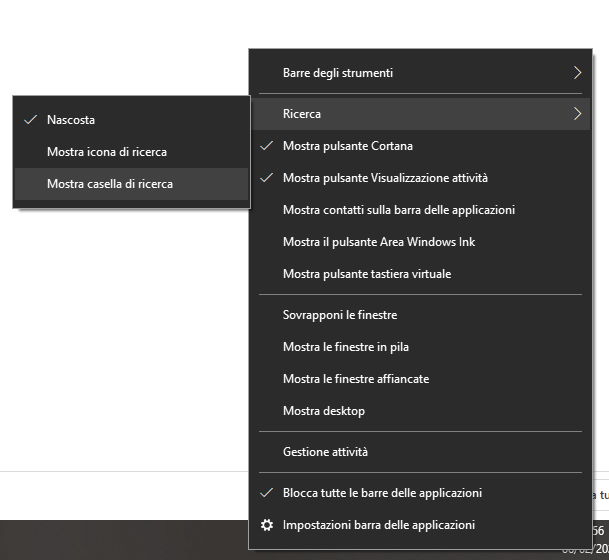
- Andiamo alla voce Ricerca e andiamo a selezionare quello che vogliamo fare fra le voci Nascosta, Mostra Icona di Ricerca, Mostra Casella di Ricerca
- Le singole voci ecco a cosa corrispondono:
– Nascosta: andremo a nascondere completamente la barra di ricerca
– Mostra Icona di Ricerca: in questo modo potremo avere il campo ricerca ma con grafica più compatta e cliccare sull’icona in caso avessimo bisogno del campo ricerca. Questa opzione è quella che ho adottato in modo da poter inserire più collegamenti veloci nella barra degli indirizzi
– Mostra Casella di Ricerca: con questa impostazione la ricerca di Windows 10 è sempre attiva occupando però più spazio nella barra delle applicazioni.
Leggi anche: Come impostare motore di ricerca Google come predefinito
Cambiare le impostazioni di ricerca di Windows 10
Un passo in più che potremo fare è quello di andare a cambiare le impostazioni di ricerca di Windows 10 in caso qualcosa non ci vada bene.
Ecco cosa dovremo fare:
- Andiamo ad aprire il motore di ricerca di Windows posizionandoci sopra come se dovessimo cercare realmente qualcosa
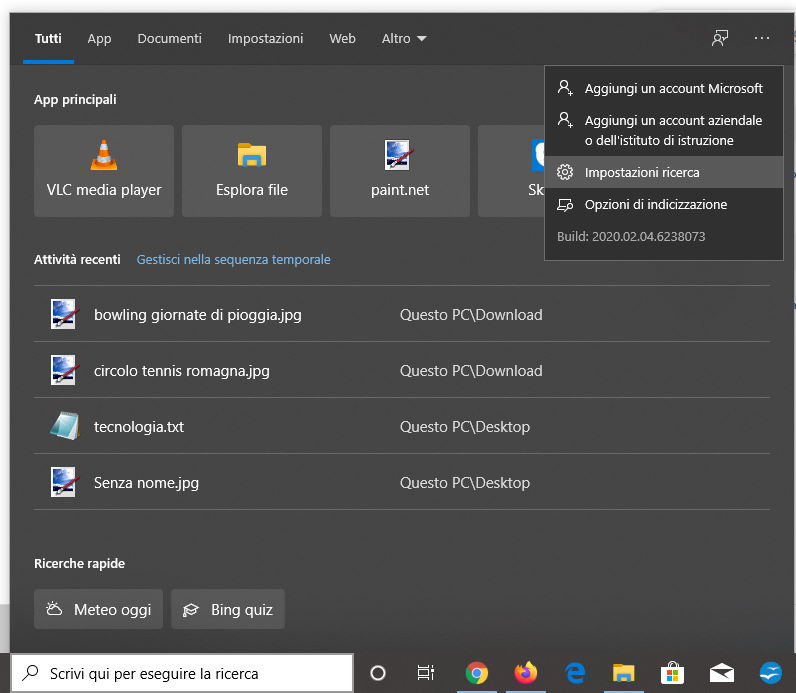
- In alto a destra avremo i 3 puntini per aprire le impostazioni del motore di ricerca e una volta cliccatoci sopra andiamo a selezionare la voce Impostazioni Ricerca
- Ora ci si aprià la seguente finestra
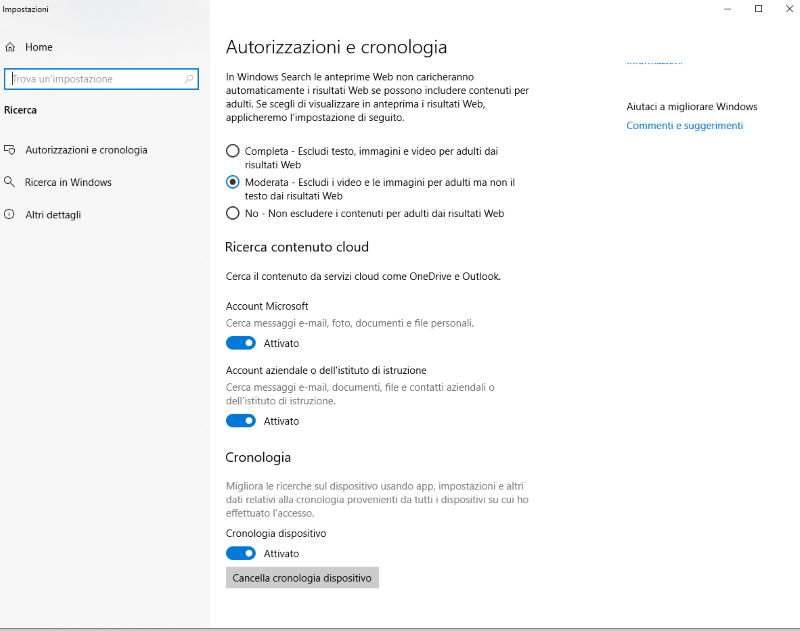
- Dove potremo decidere quali risultati mostrare nella ricerca Web, dove cercare ed eventualmente cancellare la cronologia o addirittura fare in modo che la cronologia delle ricerche non venga salvata
- Andando a cliccare a fianco nelle voci di menu a sinistra potremo anche modificare la ricerca nei file e decidere il livello di profondità in cui andare ad analizzare i file.
Conclusioni
Questa una breve panoramica su come gestire il campo di ricerca di Windows 10 dove alcune impostazioni potrebbero ritornarci sicuramente comode.

